CAD隐藏图层的快捷键怎么用?
溜溜自学 室内设计 2022-08-15 浏览:1069
大家好,我是小溜,我们在CAD的图纸中,找到绘制的图层,然后点击这个图层,然后使用快捷键就可以关闭图层了。在CAD里面大部分我们都会用快捷键来操作,可是CAD隐藏图层的快捷键怎么用呢?小溜这就来告诉大家。
对于“CAD”还有不懂的地方,点击这里了解更多关于“CAD”课程>>
工具/软件
硬件型号:华为MateBook D 14
系统版本:Windows7
所需软件:CAD2010
方法/步骤
第1步
我么启动CAD图纸后,进入CAD图纸的页面。
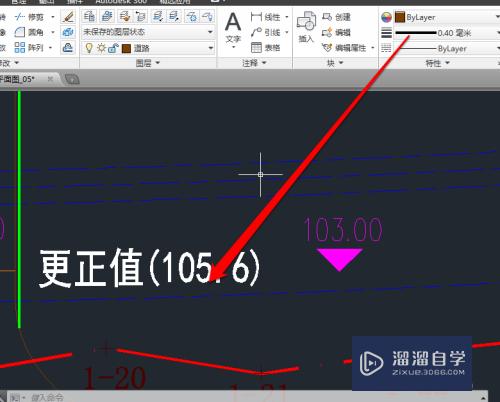
第2步
我们在CAD图纸的页面,选择图纸线条。

第3步
我们选择线条,这个时候,在图层显示线条的图层。
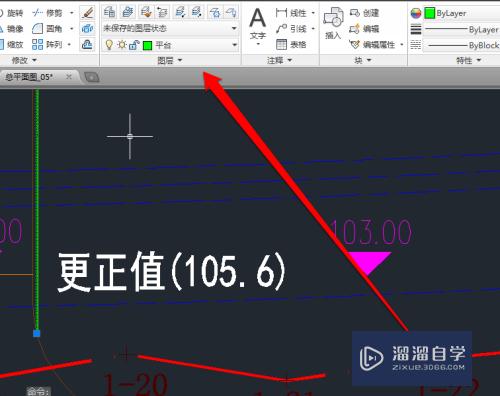
第4步
我们在图层的页面,点击这个图层的时候,就会出现图层的菜单,可以进行关闭图层。
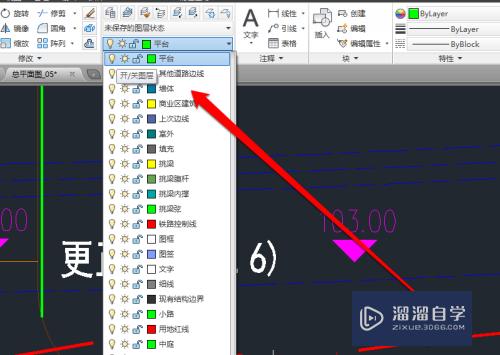
第5步
如果我们需要关闭其他的图层,我们使用命令关闭。

第6步
我们在命令窗口,输入LAYISO命令,关闭其他的图层。
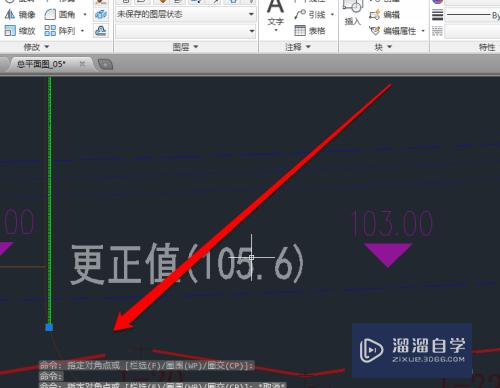
总结
1、我们进入到CAD图纸,我们在CAD图纸选择图层。
2、我们选择图层后,点击图层的菜单,就可以关闭图层。
3、我们要关闭其他的图层,输入命令lariso。
注意/提示
相信“CAD隐藏图层的快捷键怎么用?”这篇文章大家都已经学会了,如果大家还有其它疑问的话,可以持续关注溜溜自学网,我们每天都会为大家带来最新最实用软件小技巧。
相关文章
距结束 06 天 22 : 56 : 14
距结束 00 天 10 : 56 : 14
首页








